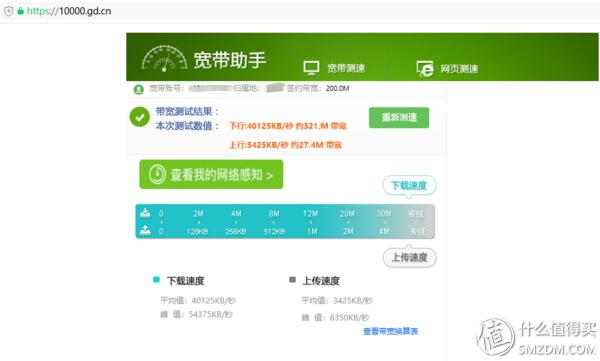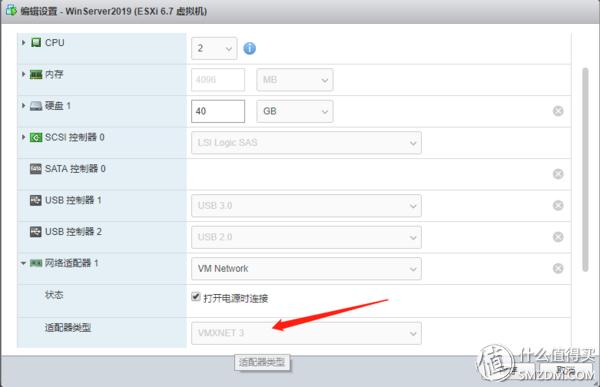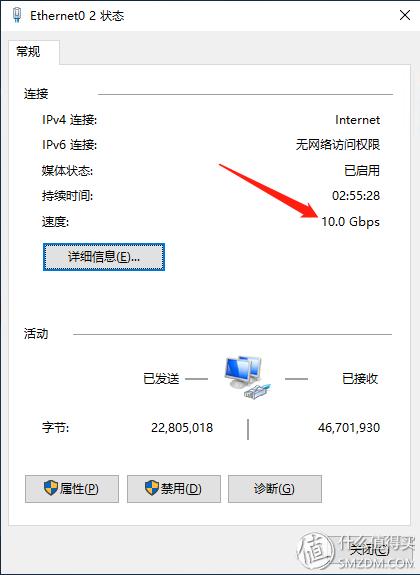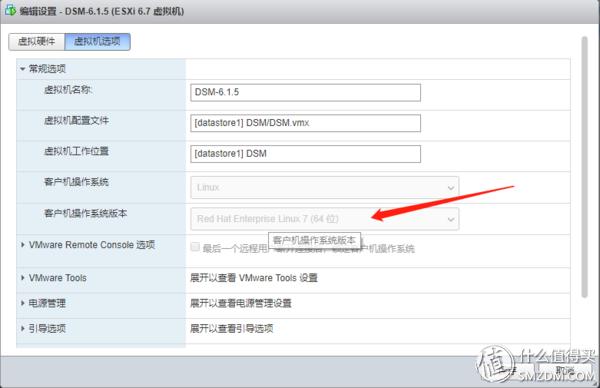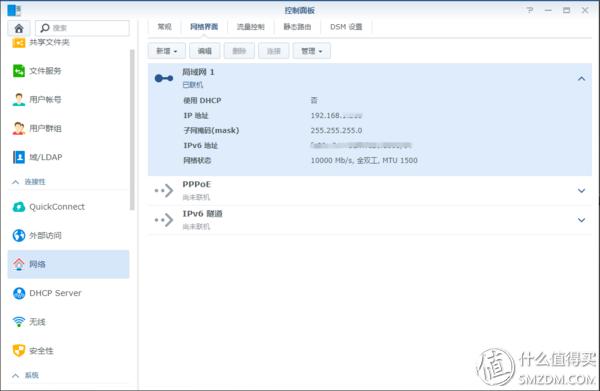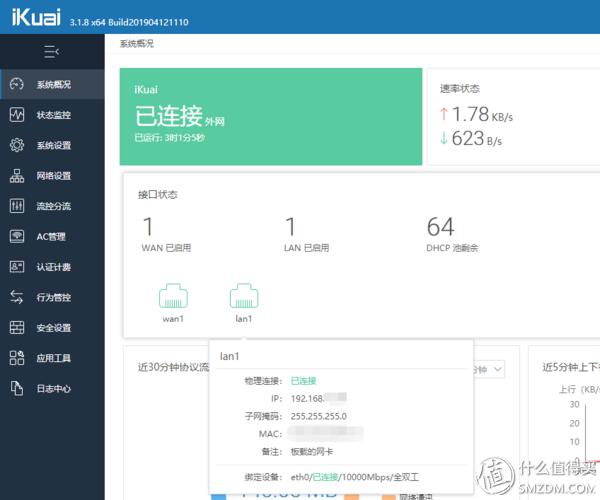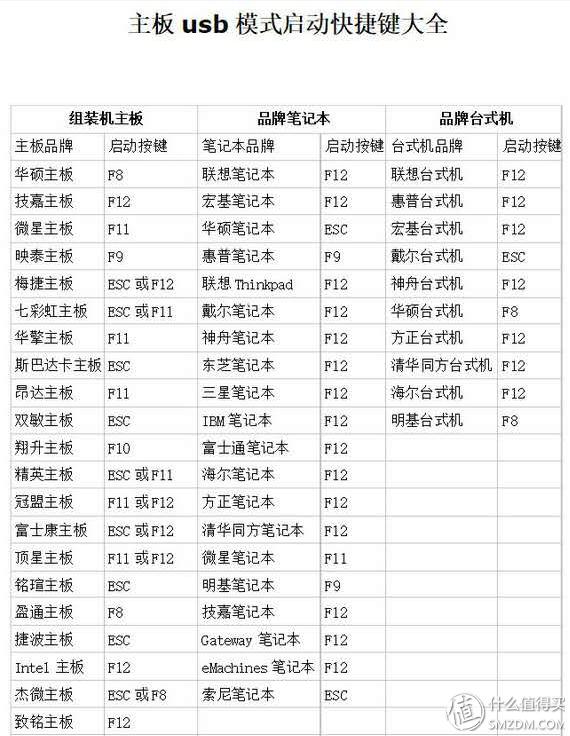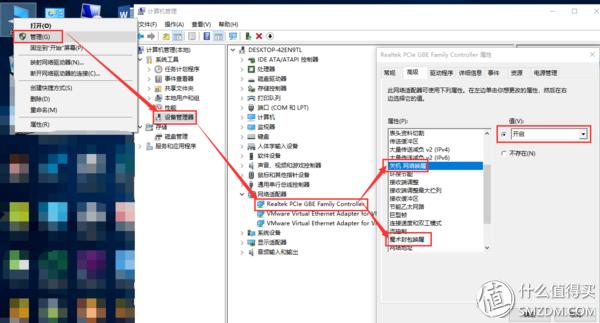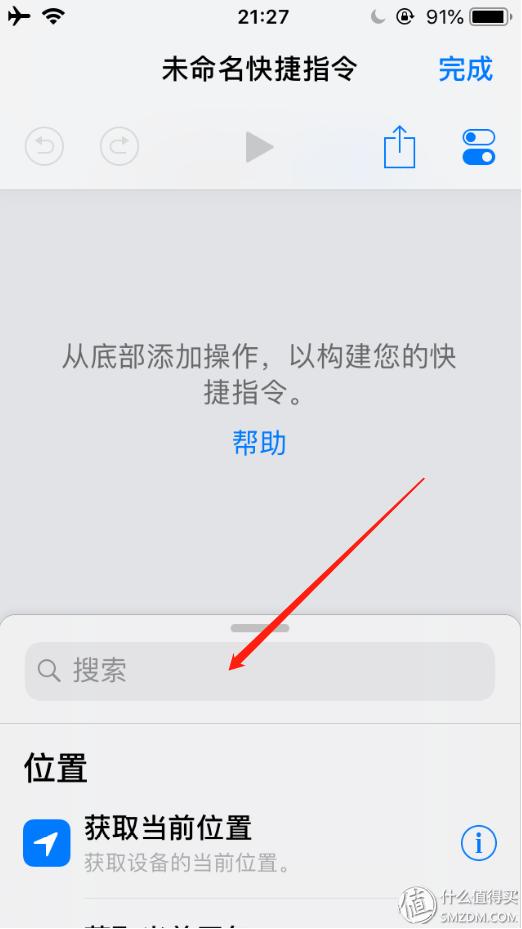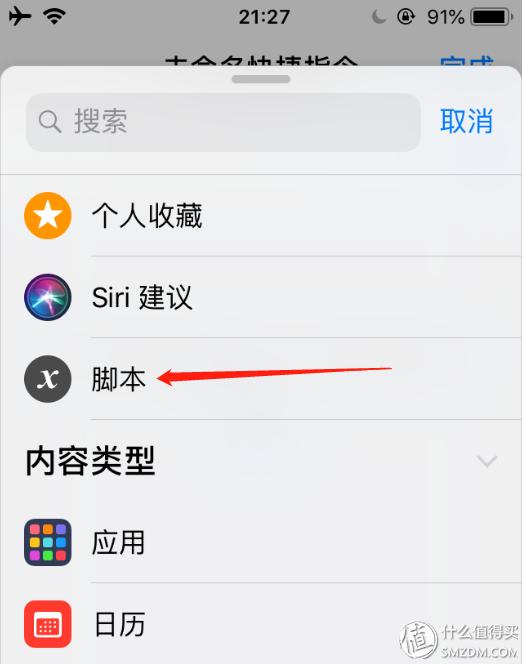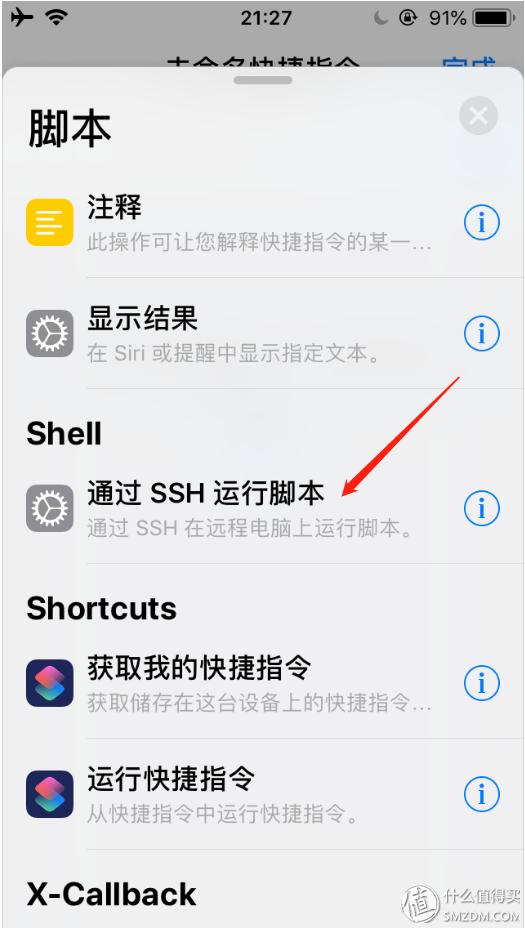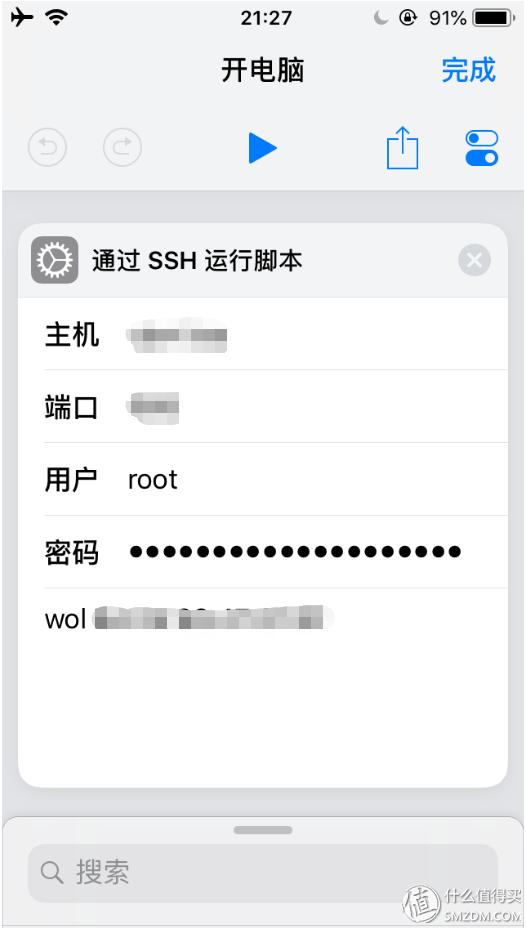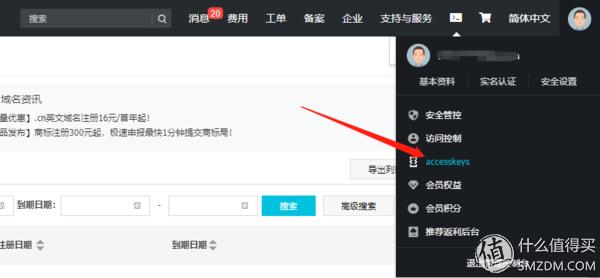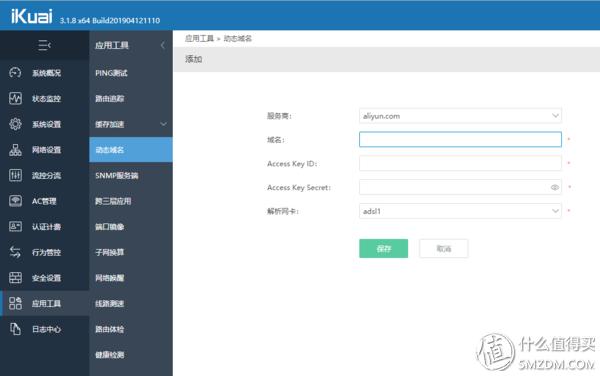主要想分享一下我家的网络方案—本篇非保姆集教程,如果想要保姆级搭建教学可以到B站看”VedioTalk”出品的视频,其实很多地方都可以自行百度.都没什么难点的(本篇会有点长,需要有点耐心观看)
搭建理由
本人精通的东西没有,倒是有一颗爱折腾的心。家里的电脑升级了,剩下的旧平台可以小小投入一点钱就可以让网络发挥到极致
主要内容
一、先晒晒机器外观和机器硬件
二、分享一点小技巧(大佬勿喷)
三、ESXI上的系统我选择了哪些
外观
机箱是30块钱捡的
K3+UPS+ESXI
先说说K3,当年这车还有2期才下,然后翻车了 ,相当于300块钱吧。耗电发热大户博通不是开玩笑的,旁边的风扇是为它准备的(K3已进行过改装,我在不破坏外观的情况下,把前后的防尘条状塑胶给剪了,所有芯片都经过散热片,硅脂改造,但夏天CPU还是72度。也加装过内部风扇,无奈噪音太大,又拆了)
我的K3目前是刷了自行编译的Openwrt系统
AP(俗称路由器)的选择
玩过很多路由器,市面上常见的路由器大多是 MTK、高通、博通 的处理器(也有英特尔和麒麟的),为什么说这三个呢,听我慢慢说。
首先是MTK的路由器以TP-LINK为常见代表,我很不推荐TP的路由器,一是因为性能弱(这是重点),当然价格也会低一些。二是因为MTK是毕源驱动,刷第三方固件后会发现无线信号没出厂的好,但是不刷第三方固件,功能又少得可怜
然后是高通的,一般以华硕,网件为常见代表。最推荐的是搭载高通处理器的路由器,性能强.功耗低,而且高通是唯一一个开源的。好处是刷了第三方固件后,无线信号还是那样。而且高通芯片的路由器很多都支持160Mhz的5G(这个有什么用呢,大家可以去搜一下 Intel 9260AC,这张网卡的5G是1.73Gbps 想要发挥完全,必须在同样是1.73Gbps以上的路由器的5G WIFI开启160Mhz),另外目前市面上的Mesh路由器绝大多数是采用高通的,而且高通的路由器可以通过刷Openwrt来通过802.11R小小尝试一下无缝漫游,但效果没大公司开发的好就是了
其次是博通,现在很多新出的路由器很多都不采用博通了,原因如下架构太老,很多都只能选择刷梅林的,一来需要等别人制作出来,二是功能也不够Openwrt多(感谢大雕的辛苦付出),还有,K3是特殊的。三是功耗和发热是真的高,有些人可能会觉得就那一点电费,可是你看.我有个UPS,这AP比我的ESXI还耗电,那样就会让UPS工作的时间缩短很多
最后是其他处理的路由器-华为的麒麟。我是不会推荐给朋友的,但我不会说他什么坏话。这里说一下为什么不推荐,最大原因是闭源,而闭源对我来说最大的影响是不能开”飞机场”,也许有些人觉得没什么,可是闭源的系统就代表着很经常会比别人慢更新好用的功能。举个栗子 ,苹果的IOS是闭源的,而安卓是开源的。IOS想加新功能需要通过苹果公司加,而安卓可以由各方面的大神动手开发,然后再共享出来–我甚至都可以在K3上挂一个Homeassistant(开源智能家居系统)了,在华为上想都不用想。
我的ESXI的硬件选择
原装风扇可以无噪音压住这个E3 1230 V2
CPU是E3 1230 V2 1155针 主板是技嘉的B75M-D3H 内存是金士顿4*2+2*2G 2张千兆网卡
基本整套就是”垃圾”,内存、主板、电源和硬盘都是以前留下来的,只花了460购买CPU就组了这套,4核8线够用了
分享小技巧
本篇的着重点在这里
1、怎么拿公网(外网)IP
这个摆在最前面说,首先拿了有什么用?网速会变快!网速会变快!网速会变快!
这个是指实质性的变快哦-无论你是不是用ESXI都可以!,丑话说在前,没移动宽带用户什么事,因为你拿不到,即使你威胁移动客服,她会建议你选择其他的宽带提供商,不过好在移动已经开始铺IPV6了。有些地区已经可以用上了,IPV6是公网,但是我还没玩透,下期写一篇关于IPV6的文章,主要说下IPV6如何进行端口转发。VPN的选择。由于有过多的坑,需要理清楚才能写
只有下载速度会变,上传速度不会
本人用的电信宽带,如果你拿到了公网IP,你签约的100兆会变成160兆。200兆会变320兆,会多出60%网速,前提是:你的光猫是千兆猫!是千兆猫!是千兆猫! 这个问题很好解决,如果你家的是百兆猫,你可以要求电信免费更换一个二手的,注意是二手的。全新带盒子的要钱。联通那边的方案不清楚。没用过,但我知道的是 联通是最好拿公网IP的,打个电话叫他改或者手机APP找客服,理由:我家需要装监控!(电信也同样可以)
2、不同容量的内存这样插
这里有点特殊,应该很少有人像我这样有2根2G,然后2根4G的内存,主要是12年的时候4G内存也是够用的,后来14年普遍8G。如果是4条同型号同容量的可以随便插。但是像我有4根且大小不一样的话需要内存槽13 24这样来插,不然点不亮。
内存槽一般会告诉你这是第几槽,2根组双通道是12或者24
3、虚拟机虚拟万兆网卡交互
这个名字不知道对不对 ,我语文水平不好,不过等下看图就知道了
因为我这个ESXI是装了WinServer2019(后面简称Win)和DSM(群晖),而Win使用最多的功能是迅雷下载、百度云下载、VPN,所以虚拟机内通过万兆交互还是很不错的。另外,使用虚拟万兆最大的好处就是CPU资源占用会低很多!
具体设置:
如果是Windows内核,只需要将虚拟机的网卡改成VMXNET 3
因为我的虚拟机在开机,所以很多是灰色的
效果:
10.0 Gbps就是万兆
如果是Linux内核,需要将虚拟机的引导改成Red Hat Enterprise Linux 7 (64 位),再将网卡改成VMXNET 3
修改引导不会导致黑群晖用不了哦!
效果:
4、利用网络唤醒电脑-IOS福音,可以利用siri,小爱或其他的需要WIFI插座
这个可能不算是技巧吧,但是想写给想入坑的小伙伴看,有这个功能的话,你就不用学其他人特意买个WIFI插座,然后设置成来电自动开机(我是用普通排插的,上面不止我的电脑,这样唤醒可以精准一点,但是也有点下坑)
第一步要在BIOS里面打开 关机网络唤醒 功能
进入BIOS后找一下有没有有Wake On LAN、网卡唤醒、WOL等字样的选项,找到后启用。
需要有这个关机 网络唤醒的功能的网卡才可以
记得到电源管理这里都勾上
第二步要利用Linux! 既然你都搭建ESXI了,不整个Linux就有点浪费了。
方法一:Debian/Ubuntu
sudo apt-get install wakeonlan
使用方法:
wakeonlan 00:11:22:33:44:55:66
方法二:Centos
yum install wol
使用方法:
wol 00:11:22:33:44:55:66
这里的wakeonlan和wol是不同名字,但是是同样使用方法的,看MAC地址这些基本操作我就不说了,另外,我没苹果的电脑,不知道苹果怎样玩,要是有机会拿到一张A卡,我可以黑, R5 2600+32G跑去苹果那边是相当好了
Siri大法:
首先,你得先是IOS12.然后去Apple Store下载一个名为Termius的软件(这个软件在一开始会送你免费体验,在这个期间你多个平台的SSH账号和密码都会自动同步,过期后不同步,但是软件是免费的)
下载好了直接打开捷径添加
点一下搜索
大功告成,把捷径添加到Siri里面吧
这里需要牵扯到另一个知识点了-DDNS
这篇不是保姆级教程,需要有点基础,我就单刀直入说明有什么用
首先,宽带供应商要求我们个人宽带每过48小时强制自动重新拨号,有时你会感觉你网络掉线1分钟,这不是设备问题,原因嘛不清楚,但是公网IP地址比较有限,如果我们不变,那服务器就不感觉有点不公平(个人瞎扯,不知道是不是这个理由,我们别在这些事上浪费时间讨论 )
好,既然家里的IP会变,那我们利用域名商提供的DDNS服务来帮我们自动记录我们家里现在的IP地址,然后IP地址我们输入我们购买的域名就好。小小说一下,国内域名选择多的是阿里云,但没什么优惠,优惠券比较多的是腾讯,京东的不知道了,反正你不要买.com.cn(中国公司) .org(组织)这种,都不怎么贵
以阿里云为例
第一步进入控制台,右上角,自己头像,accesskeys
进去后选择继续使用accesskeys
创建一下就可以了
接下来回到路由器
其他路由器一般叫DDNS或者动态DNS,灵活变通一下吧
路由系统太多了,无法一一写出来,自己变通一下吧,接下来再说下端口转发就好了,写到这里也已经花了我5个小时了,留一手后续再写点东西。
端口转发
如字面上的意思就是把上层设备的这个端口转换给下层设备,拨号的路由器就是第一层。拿到他分配的IP地址的设备就是下层设备,如果你家有2个不同网段的路由器,你主路由器转给副路由,然后副路由再转给他IP段内的设备也可以,举个栗子
现在你家已经有一个主路由,你的ESXI还是实验阶段,你想在外网SSH ESXI下的Linux虚拟机,你需要在主路由那里设置一个666的端口转给ESXI上的副路由的777,然后再从副路由把777转成Linux的22 ,然后,你在捷径那里的端口填666就好
我的表达能力我自己都无力吐槽了。。
我的ESXI被我用做什么用途
一、软路由
目前机器跑着3个路由系统,主路由为爱快用作拨号、流控(2个虚拟CPU+2G内存) 什么几百元内没对手的路由器,你来找我的爱快打 。旁路由为自编译的Openwrt x86(单核512M内存),主要用作开”飞机场”,x86做飞机场很猛,可以跑到160兆,也就是20Mb/s的速度(这里涉及很多原因,只能用业内名词来),Routos(单核64M)做VPN(这个是比较稳的)
这里说下为什么特意搭建一个Routos来做VPN,因为爱快的VPN是真的垃圾。再之前是用Winserver来做的,因为Winserver可以把家里面的上传全部跑满,后来Winserver做单向VPN不行,便采用Routos做。
二、NAS
用的系统是群晖,版本是6.1.5,不建议装6.2.1,折腾过一次,开机后找不到网卡,害我4T的文件需要重新复制,省心点直接上6.1.5。没什么大区别的。用途主要是存储,不在这系统上折腾过多,以前折腾过docker搭建Homeassistant,后来发现在Centos直接用python装好的 启动和重启时间短非常多。
三、下载机
目前用的是Winserver,4G内存足够爽玩下载,迅雷什么的可以40Mb/s下载到映射的群晖盘里面,百度云也可以,微云也没问题。手机也有APP远程进去添加磁力链接,APP会自动监控粘贴板。不上图了,安卓可以到酷安里面搜RD Client(小米商城没有,只能移步过去了,虽然Google Play商店也可以下载,但是流量是能省则省),苹果可以直接在商店下载,一样的名字。Windows开远程桌面再简单不过了,自行百度吧。
四、智能家居和内网穿透服务器
这两个是搭建在Centos上的,因为工作原因,平时是在宿舍住,那么宿舍的宽带肯定不选择电信和联通这种比较贵的宽带了,首选是移动的宽带,可是移动的IPV4没有公网,只能通过家里搭建穿透服务,让我手机或者家里可以随时访问宿舍的设备了,这里给下预告,以后找点时间说下IPv6的一些玩法,大家知道,IPV6地址比较长,而且没有直接的端口转发,48小时强制拨号后DDNS有时解析不上,这些都是坑。不过填得差不多了,就看什么时候有时间写吧(现在三家运营商的4G基本把IPV6铺完了,IOS需要装证书,安卓需要比较新的系统,所以IPV6已经在我们身边了 )
本章到此结束了,主要还是分享和记录而已,如果要写帝王级保姆教程,我怕是要写一天了,留点后路为后续骗金币
下篇预告
- IOS防骚扰——-我有两篇关于MIUI防骚扰的教程的,大家可以去看看,为了IOS的人,我入手了一部IPhone做备用机。
- IPV6技巧
- 小米手环3刷机
- J***刷威联通—迟来的矿难分享
我的家庭网络方案:ESXI6.7让网速跑到应有的速度http://t.zijieimg.com/65HdMo/
转载请注明:徐自远的乱七八糟小站 » 我的家庭网络方案:ESXI6.7让网速跑到应有的速度